求和是大家在使用excel统计数据时常用的功能,今天小编就来介绍下快速批量求和的快捷操作方式,只需要在键盘上按下alt+=键,你能得到自己想要的结果。 Excel快速批量求和教程 1,首
求和是大家在使用excel统计数据时常用的功能,今天小编就来介绍下快速批量求和的快捷操作方式,只需要在键盘上按下alt+=键,你能得到自己想要的结果。
Excel快速批量求和教程
1,首先,我们双击Excel软件,打开我们需要进行批量求和的Excel文件。
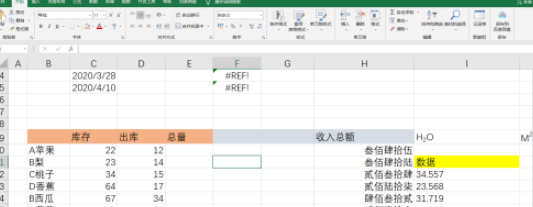
2,然后,我们将鼠标定位到我们需要求和的区域,如图,我们需要求出商品总量,
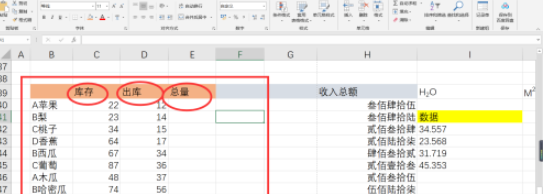
3,这时,我们选中所有的数据区域。
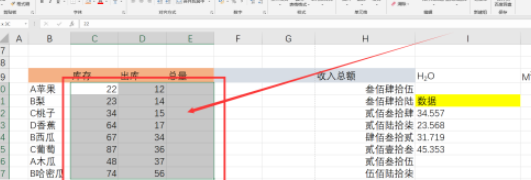
4,在键盘上,按下“alt+=”快捷键。
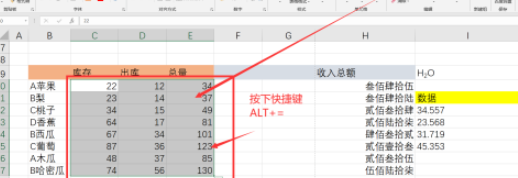
5,最后,我们的求和区域上就迅速出现求和的结果啦。
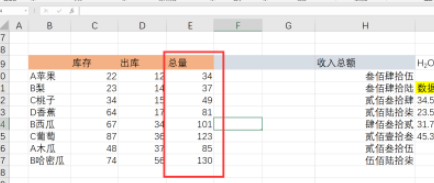
科技进步的速度总是让人目不暇接,掌握了以上的技能,你又为自己的知识库增加了一点储备,IEfans软件教程频道还有更多惊喜等你来发现哦。
